Ноутбуки Lenovo ThinkPad Yoga 15 - инструкция пользователя по применению, эксплуатации и установке на русском языке. Мы надеемся, она поможет вам решить возникшие у вас вопросы при эксплуатации техники.
Если остались вопросы, задайте их в комментариях после инструкции.
"Загружаем инструкцию", означает, что нужно подождать пока файл загрузится и можно будет его читать онлайн. Некоторые инструкции очень большие и время их появления зависит от вашей скорости интернета.
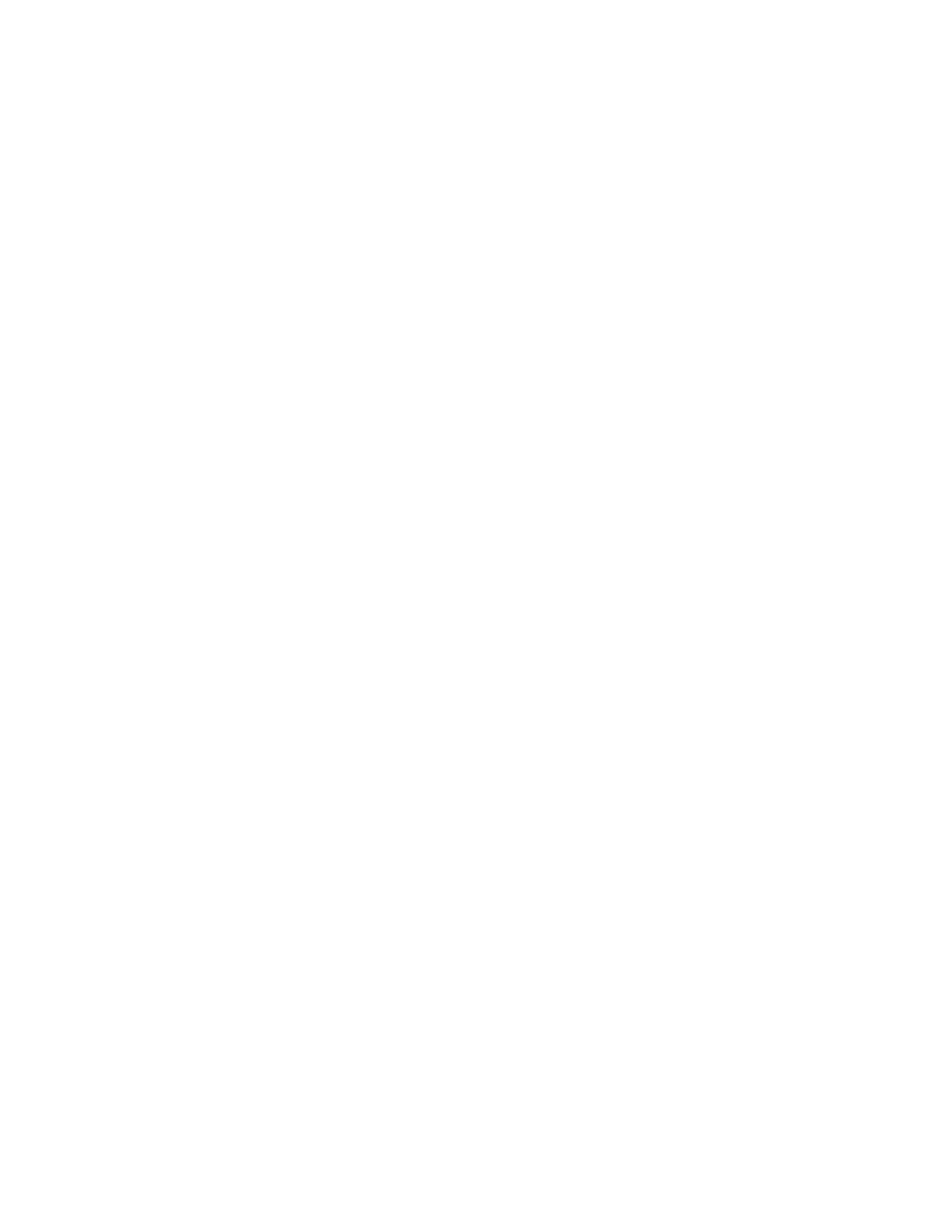
2. Включите внешний монитор и компьютер.
3. Щелкните рабочий стол правой кнопкой мыши и выберите пункт
Разрешение экрана
.
4. Щелкните значок
Монитор-2
.
5. Для нескольких экранов выберите
Расширить эти экраны
.
6. Щелкните значок
Монитор-1
(для основного дисплея — дисплей компьютера).
7. Установите разрешение основного дисплея.
8. Щелкните значок
Монитор-2
(чтобы выбрать внешний монитор).
9. Установите разрешение дополнительного дисплея.
10. Выберите положение мониторов друг относительно друга, перетаскивая соответствующие
значки. Мониторы могут располагаться как угодно один относительно другого, однако их
значки должны соприкасаться.
11. Нажмите кнопку
ОК
, чтобы применить изменения.
Примечание:
Чтобы изменить параметры цветности, щелкните рабочий стол правой кнопкой
мыши и выберите пункт
Разрешение экрана
. Щелкните
Дополнительные параметры
,
откройте вкладку
Монитор
и выберите
Цвета
.
•
Проблема
: при использовании функции “Расширенный рабочий стол” невозможно установить
более высокое разрешение или увеличить частоту обновления экрана для дополнительного
монитора.
Решение
: установите меньшие значения разрешения и цветопередачи основного дисплея.
Обратитесь к решению для предыдущей проблемы.
•
Проблема
: не работает переключение между мониторами.
Решение
: если используется функция “Расширенный рабочий стол”, отключите ее и измените
устройство вывода изображения. Если в этот момент воспроизводится фильм DVD или видеоклип,
остановите воспроизведение, закройте приложение и затем переключите изображение на другой
монитор.
•
Проблема
: при установке высокого разрешения внешнего монитора изображение смещается.
Решение
: иногда при установке высокого значения разрешения, например 1600x1200,
изображение смещается к левой или правой границе экрана. Чтобы устранить эту проблему,
убедитесь в том, что внешний монитор поддерживает заданный режим отображения (разрешение
и частоту обновления экрана). Если это не так, задайте режим отображения в соответствии с
параметрами монитора. Если заданный режим поддерживается, попытайтесь настроить монитор
из собственного меню настроек. Как правило, на внешнем мониторе есть кнопки доступа к меню
настроек. Дополнительную информацию см. в документации к монитору.
Проблемы с воспроизведением звука
•
Проблема
: некорректное воспроизведение звука формата Wave или MIDI.
Решение
: проверьте правильность настройки встроенного аудиоустройства.
1. Откройте Панель управления.
2. Щелкните
Оборудование и звук
.
3. Щелкните значок
Диспетчер устройств
. Если будет предложено ввести пароль
администратора или подтвердить операцию, сделайте это.
4. Дважды щелкните элемент
Звуковые, видео и игровые устройства
.
5. Убедитесь, что драйвер Conexant HD Audio включен и настроен правильно.
104
Руководство пользователя
Содержание
- 3 Содержание
- 7 Прочтите вначале
- 8 Важная информация по технике безопасности
- 9 Состояния, требующие немедленных действий
- 10 Техника безопасности; Обслуживание и модернизация; Шнуры и адаптеры питания
- 12 Инструкция по работе с блоками питания; Внешние устройства
- 19 Глава 1. Обзор продукта; Вид спереди для моделей с камерой 2D
- 21 Вид спереди для моделей с камерой 3D
- 23 Вид справа
- 25 Вид слева
- 27 Вид снизу; Вид сзади
- 28 Индикаторы состояния
- 29 Расположение наклеек с важной информацией о продукте
- 32 Компоненты
- 33 Спецификации
- 34 Условия эксплуатации; Программы Lenovo
- 35 Доступ к программам Lenovo в операционной системе Windows 7
- 36 Доступ к программам Lenovo в операционной системе Windows 8.1; Обзор программ Lenovo
- 39 Глава 2. Работа на компьютере; Регистрация компьютера
- 42 Использование специальных кнопок; Использование мультисенсорного экрана
- 45 Рабочие режимы
- 46 Включение рабочих режимов; Поворот экрана компьютера
- 47 Режим консоли
- 49 Режим планшета
- 50 Режим тента
- 51 Как работать с клавиатурой
- 53 Специальные клавиши
- 56 Манипулятор ThinkPad; Манипулятор TrackPoint
- 57 Сенсорная панель
- 58 Жесты для сенсорной панели
- 60 Настройка манипулятора ThinkPad; Замена колпачка джойстика
- 61 Использование питания от сети
- 62 Зарядка аккумулятора
- 63 Управление зарядом аккумулятора; Режимы энергосбережения
- 65 Беспроводные соединения; Использование подключения к беспроводной локальной сети
- 67 Использование подключения к беспроводной глобальной сети
- 68 Использование соединения Bluetooth; Использование внешнего дисплея
- 70 Изменение настроек дисплея; Использование звуковых функций
- 73 Глава 3. Расширение возможностей компьютера; Подбор дополнительных аксессуаров ThinkPad
- 75 ThinkPad OneLink Pro Dock
- 77 Глава 4. Безопасность; Использование паролей; Пароль при включении
- 78 Пароль администратора
- 80 Пароли на доступ к жесткому диску
- 82 Защита жесткого диска
- 83 Установка микросхемы защиты
- 84 Замечания относительно удаления данных с устройства хранения
- 87 Глава 5. Расширенные настройки; Установка новой операционной системы
- 88 Установка операционной системы Windows 8.1
- 89 Установка драйверов устройств
- 91 Меню Conig
- 95 Меню Security
- 101 Меню Startup
- 103 Меню Restart
- 104 Использование средств управления системой
- 105 Глава 6. Предотвращение неполадок; Общие советы по предотвращению проблем
- 106 Поддержание драйверов устройств в актуальном состоянии
- 107 Уход за компьютером
- 108 Чистка крышки компьютера
- 111 Глава 7. Устранение неполадок компьютера; Диагностика неполадок; Устранение неполадок
- 112 Попадание жидкости на клавиатуру; Сообщения об ошибках
- 114 Ошибки, при которых сообщения не выводятся
- 116 Звуковые сигналы, сообщающие об ошибках; Неполадки модулей памяти; Неполадки сети; Проблемы, связанные с Ethernet
- 117 Проблемы беспроводной сети
- 118 Неполадки клавиатуры и других манипуляторов; Неполадки манипулятора TrackPoint
- 119 Неполадки с клавиатурой; Неполадки дисплея и мультимедийных устройств; Неполадки с экраном компьютера
- 121 Проблемы с внешним монитором
- 122 Проблемы с воспроизведением звука
- 124 Неполадки аккумулятора и системы питания; Неполадки с аккумулятором
- 125 Неполадки адаптера питания; Проблемы с электропитанием
- 126 Проблемы режима сна и гибернации
- 127 Неполадки жестких дисков и других устройств для хранения данных; Проблемы с жестким или гибридным диском; Неполадки программ
- 128 Неполадки портов и разъемов; Неполадки с USB
- 129 Информация о восстановлении операционной системы Windows 7; Создание и использование носителя восстановления
- 130 Резервное копирование и восстановление
- 131 Рабочее пространство Rescue and Recovery
- 132 Создание и использование резервных носителей
- 134 Решение проблем, связанных с восстановлением
- 135 Восстановление заводских настроек компьютера по умолчанию
- 139 Глава 9. Замена устройств; Защита от статического электричества
- 140 Установка или замена платы SIM
- 142 Замена клавиатуры
- 146 Замена узла крышки корпуса
- 148 Замена модуля памяти
- 150 Замена внутреннего устройства хранения данных
- 152 Замена карты беспроводной глобальной сети WAN
- 154 Замена плоской круглой батарейки
- 157 Глава 10. Оказание технической поддержки; Перед тем как связаться с Lenovo
- 159 Как обратиться в центр поддержки клиентов Lenovo
- 160 Приобретение дополнительных услуг
- 161 Глава 11. Вы и ваш компьютер; Специальные возможности и удобство работы
- 163 Создание комфортных условий; Информация о специальных возможностях
- 167 Использование компьютера в поездке
- 168 Советы в поездку; Дорожные аксессуары
- 169 Приложение A. Нормативная информация; Информация о беспроводной связи
- 170 Расположение антенн беспроводной связи UltraConnect
- 171 Информация, относящаяся к сертификации; Замечания по классификации для экспорта
- 172 Замечание об электромагнитном излучении
- 177 Информация об утилизации аккумуляторов для Европейского союза; Информация об утилизации аккумуляторов для Тайваня (Китай)
- 183 Приложение D. Информация о модели ENERGY STAR
- 185 Приложение E. Замечания
- 186 Товарные знаки








































































































































































































